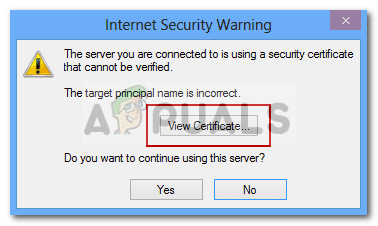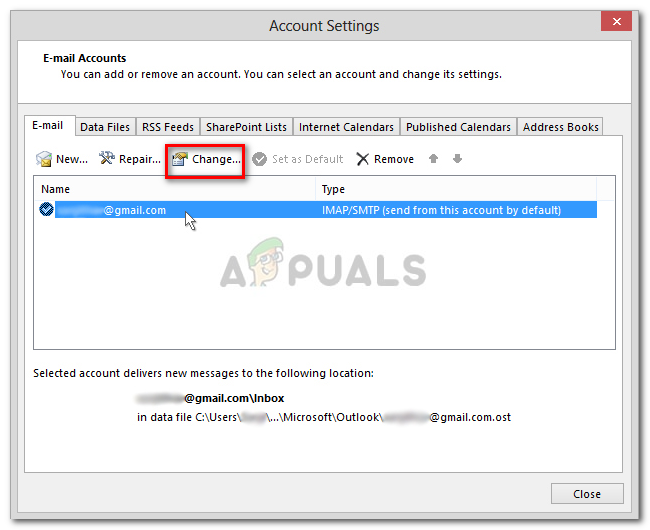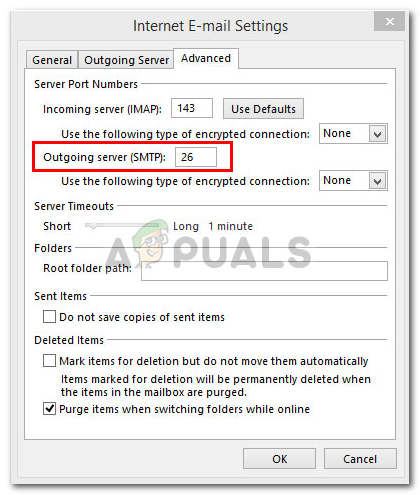Pesan kesalahan ' Server tempat Anda terhubung menggunakan sertifikat keamanan yang tidak dapat diverifikasi 'Sering kali disebabkan oleh masalah jaringan dan konektivitas yang mungkin disebabkan oleh kesalahan nama host. Saat menggunakan Microsoft Outlook 2010 atau 2013, Anda mungkin mendapatkan kesalahan ini jika kredensial server email yang Anda masukkan tidak benar.

Server tempat Anda terhubung menggunakan Sertifikat Keamanan yang tidak dapat Diverifikasi
Karena kesalahan ini, Anda mungkin tidak dapat menggunakan beberapa aplikasi yang memerlukan Microsoft Outlook atau jika Anda ingin menggunakan akun email favorit Anda melalui Microsoft Outlook. Dalam artikel ini, kami akan membahas kemungkinan penyebab masalah secara mendetail dan kemudian menjelaskan kemungkinan perbaikan yang dapat Anda terapkan untuk menyelesaikan masalah.
Apa yang menyebabkan Pesan Galat 'Server Anda Terhubung Menggunakan Sertifikat Keamanan yang Tidak Dapat Diverifikasi'?
Kesalahan ini mungkin muncul karena MS Outlook tidak dapat menyelesaikan proses koneksi apakah itu akun email atau yang lainnya. Biasanya, ini disebabkan oleh beberapa masalah berikut:
- Nama Inang Salah: Seringkali, ketika pengguna mengkonfigurasi MS Outlook untuk akun baru, mereka salah mengetik nama host dan karena ketika nama host salah, tidak ada kemungkinan koneksi apa pun.
- ISP Mengubah nama server email: Penyebab lain adalah ISP telah mengubah server email mereka, yaitu namanya dan dengan demikian, Anda dialihkan dari alamat lama ke alamat baru, dan alamat baru itu tidak ada dalam daftar sertifikat SSL mereka
- Ports Blockage: Jika Anda berada di sekolah atau universitas atau tempat lain yang berada di bawah batasan dan beberapa port SSL yang digunakan klien email MS Outlook diblokir, maka Anda tidak akan dapat terhubung ke akun email dan Anda akan mendapatkan kesalahan ini .
- Port Salah dalam Konfigurasi: Jika Anda memasukkan nomor porta yang salah untuk server email Anda saat Anda mengkonfigurasi akun, maka Anda akan mendapatkan kesalahan ini. Karena nomor port yang salah berarti tidak ada koneksi klien email dan server email.
- Waktu / Tanggal Masalah: Jika hari / waktu komputer Anda tidak benar, itu mungkin menyebabkan pesan kesalahan ini.
- Masalah sertifikat: Terkadang, sertifikat yang tidak valid antara server email dan klien email dapat menyebabkan masalah ini. Jika sertifikat MS Outlook Anda tidak valid untuk server email yang ingin Anda sambungkan, Anda akan mendapatkan kesalahan ini.
Sekarang, untuk memperbaiki masalah ini, Anda dapat menggunakan solusi yang diberikan di bawah ini.
Solusi 1: Cocokkan Nama Sertifikat
Solusi pertama yang harus Anda cari adalah bahwa nama sertifikat di MS Outlooks sama dengan server email. Untuk melakukan itu, ikuti instruksi yang diberikan:
- Setelah Anda mendapatkan kesalahan, klik Lihat Sertifikat .
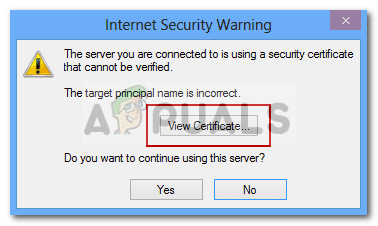
Pesan Peringatan Keamanan Internet
- Kemudian, klik ' Dikeluarkan untuk Nama ”Dan pastikan bahwa namanya sama dengan nama server email.
- Jika tidak, ubah lalu coba sambungkan lagi. Mudah-mudahan, ini akan memperbaiki masalah Anda.
Penting untuk diperhatikan bahwa ini mungkin tidak berfungsi jika sertifikat memiliki beberapa nama. Dalam skenario seperti itu, Anda perlu mencoba nama berbeda yang tersedia dan melihat apakah ada di antara mereka yang berhasil. Jika tidak, Anda harus menghubungi ISP Anda terkait perubahan apa pun yang dilakukan di DNS mereka dan meminta bantuan lebih lanjut.
Solusi 2: Gunakan domain perusahaan hosting Anda sebagai server email (jika menggunakan hosting web bersama)
Karena, pada hosting web bersama, perusahaan hosting web menghosting banyak server email dari banyak domain dan semuanya mengarah ke alamat yang sama asalkan alamat server email tersebut sama. Selain itu, perusahaan hosting web ini tidak dapat memperbarui SSL untuk setiap domain karena biayanya sangat mahal sehingga mereka melakukannya hanya untuk nama domain mereka sendiri. Karenanya, pada saat-saat seperti itu, ada masalah sertifikat yang menyebabkan Anda tidak dapat terhubung ke server email menggunakan nama domain Anda sendiri dan Anda mendapatkan peringatan sertifikat SSL.
Oleh karena itu, disarankan untuk menggunakan nama domain dari hosting Anda sebagai server email Anda:
Misalnya: mail.yourhostingdomain.com Alih-alih mail.yourdomain.com
Solusi 3: Tambahkan port Non SSL
Terkadang, di universitas, sekolah, dan tempat lain, ada beberapa batasan dan banyak port server email populer diblokir dan juga port SSL yang paling umum misalnya SSL POP port 995, IMAP 993 dan SMPTP 465. Dalam kasus seperti itu, apa yang dapat Anda lakukan adalah Anda dapat mencoba menambahkan port non-SSL dan terhubung dengan port ini karena mungkin tidak diblokir di jaringan Anda. Anda dapat melakukan ini dengan mengikuti petunjuk di solusi berikutnya. Porta tersebut adalah:
Port Non SSL POP: 110 Port IMAP Non SSL: 143 Port SMTP Non SSL: 587
Solusi 4: Ubah Port SMTP Keluar ke 26
Banyak ISP memblokir SMTP port 25 karena spamming dll, jadi jika ISP Anda telah memblokirnya juga, maka Anda perlu mengubah SMTP keluar ke port 26. Berikut cara melakukannya:
- Pergi ke Mengajukan dan di Info tab, klik Pengaturan akun dan kemudian pilih Pengaturan akun lagi dari daftar tarik-turun.
- Sorot akun email Anda dan klik Perubahan .
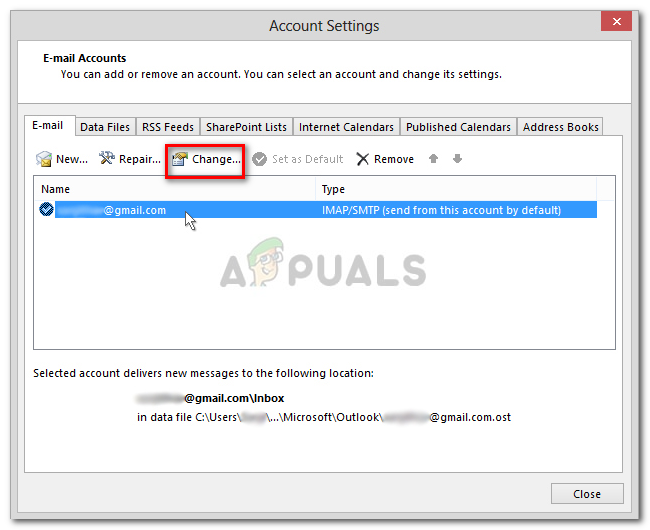
Pengaturan Akun Outlook
- Sekarang, klik Pengaturan Lainnya dan beralih ke Maju tab.
- Mengubah SMTP Port Keluar untuk 26 .
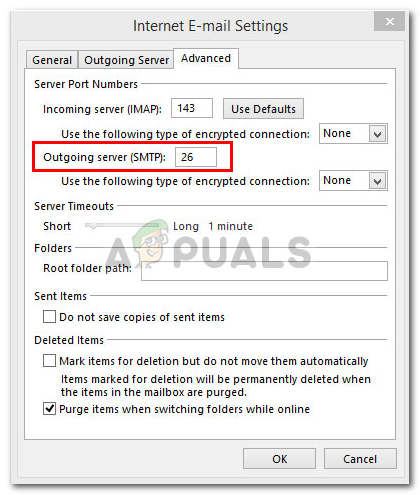
Pengaturan Email Outlook
- Klik OK.
catatan:
Anda disarankan untuk tidak memasang sertifikat kecuali itu adalah sertifikat khusus atau sertifikat yang hanya khusus untuk server email tertentu.
Hal baiknya adalah Anda tidak perlu memasang sertifikat sama sekali saat terhubung ke banyak server email populer.
Anda hanya perlu memasang sertifikat untuk server email yang sertifikatnya tidak dibuat oleh Otoritas Sertifikat. Sertifikat ini disebut ' Sertifikat yang Ditandatangani Sendiri ”Dan hanya sertifikat yang perlu dipasang.
3 menit membaca